Щоб завжди використовувати у програмі Word улюблений шрифт, установіть його як шрифт за промовчанням.
-
Перейдіть на вкладку Основне, а потім клацніть запускач діалогових вікон Шрифт

-
Виберіть потрібний шрифт і розмір.
-
Натисніть кнопку За замовчуванням.
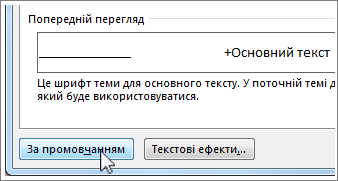
-
Виберіть одну з описаних нижче причин.
-
Лише цей документ
-
Усі документи на основі шаблону Normal.
-
-
Двічі натисніть кнопку OK .
Якщо настроєний за замовчуванням шрифт не зберігається
Іноді настройки дозволів компанії або певні надбудови відновлюють початкову настройку шрифту за промовчанням. Ось як цьому можна зарадити.
-
Натисніть кнопку Пуск.
-
У полі Пошук введіть Normal.dotm і натисніть кнопку Пошук.
-
Клацніть правою кнопкою миші normal.dotm і виберіть пункт Властивості.
-
На вкладці Загальні перевірте, чи не встановлено прапорець Лише читання. Якщо цей прапорець установлено, зніміть його.
-
Перейдіть на вкладку Безпека. У розділі Імена користувачів або групи виберіть своє ім'я та переконайтеся, що у вас є дозвіл на записування в полі Дозволи .
-
Натисніть кнопку OK.
Якщо не вдалося зняти прапорець «Лише читання», або у вас немає дозволу на «Записування», зверніться до особи, відповідальної за комп’ютерні системи компанії.
Якщо шрифт за промовчанням не фіксується, хоча у вас є дозволи на «Записування», доцільно вимкнути надбудови програми Word і змінити настройку шрифту за промовчанням. Ось як це можна зробити.
-
Виберіть Параметри > файлів>надбудов.
-
У полі Надбудови знайдіть одну з надбудов, які потрібно вимкнути, і запам’ятайте її тип, указаний у стовпці Тип.
-
Виберіть цей тип надбудови в списку Керування та натисніть кнопку Перейти.
-
Зніміть прапорці для надбудов, які потрібно вимкнути, і натисніть кнопку OK.
-
Для надбудов інших типів повторіть кроки 1–4.
Змінивши шрифт за промовчанням, увімкніть надбудови.
-
Виберіть Параметри > файлів>надбудов.
-
Виберіть тип надбудови в списку Керування та натисніть кнопку Перейти.
-
Установіть прапорці для надбудов, які потрібно ввімкнути, і натисніть кнопку OK.
-
Щоб увімкнути надбудови інших типів, повторіть кроки 1–3.
Примітка.: Вимикати надбудови типу «Інспектор документів» не потрібно.
Щоб завжди використовувати у програмі Word улюблений шрифт, установіть його як шрифт за промовчанням.
-
Перейдіть до розділу Форматуванняшрифту > > шрифту.
Також можна натиснути та утримувати

-
Виберіть потрібний шрифт і розмір.
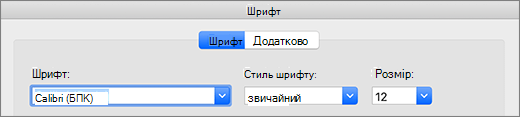
-
Натисніть кнопку За замовчуванням, а потім – Так.
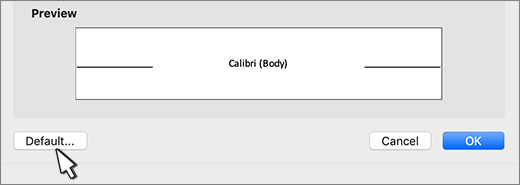
-
Натисніть кнопку OK.
Якщо настроєний за замовчуванням шрифт не зберігається
Іноді настройки дозволів компанії змінюють стандартний шрифт на вихідний. Якщо це відбувається, спробуйте зробити ось що:
-
Відкрийте Finder та в полі Пошук введіть Normal.dotm.
-
У меню Файл виберіть Отримати відомості. Або натисніть і утримуйте

-
Натисніть кнопку Загальні та переконайтеся, що прапорець Заблоковано знято. Якщо цей прапорець установлено, зніміть його.
-
Виберіть елемент Спільний доступ & дозволи та переконайтеся, що поруч із іменем ви маєте дозвіл на читання & записування в розділі Права.
Якщо не вдається зняти прапорець Заблоковано або у вас немає дозволу на читання & записування , зверніться до особи, відповідальної за комп'ютерні системи компанії.










